电脑开机软键盘怎么打开 win10系统触屏设备怎么打开软键盘
更新时间:2023-07-25 14:07:31作者:jiang
电脑开机软键盘怎么打开,开启电脑时,我们有时候需要使用软键盘输入密码或其他信息。但是有些电脑可能没有外接键盘,或者连接的键盘无法正常工作。此时我们需要打开电脑自带的软键盘。而在Win10系统上,触屏设备也可以使用软键盘进行输入。下面让我们一起来看看如何打开电脑的软键盘和Win10触屏设备的软键盘。
win10系统触屏设备怎么打开软键盘
具体方法:
1.右键点击电脑左下方的win10图标,弹出下拉菜单,找到【设置】选项,如下图所示。
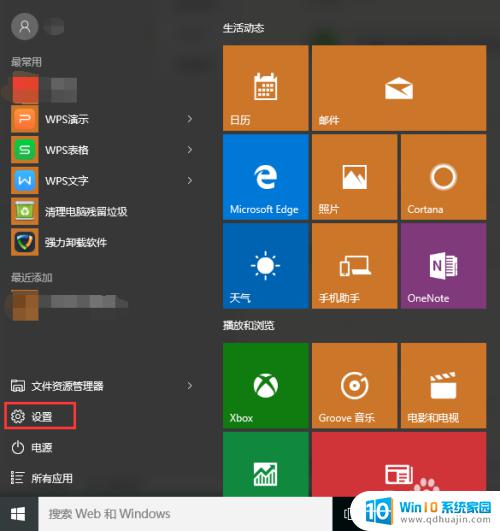
2.点击下拉菜单里的【设置】选项,进入win10系统设置界面。找到【轻松使用】功能选项,如下图所示。
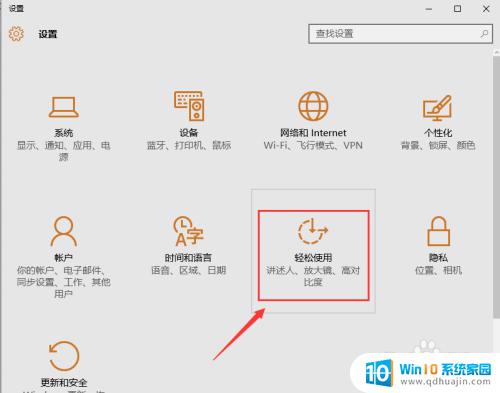
3.点击【轻松使用】功能选项,进入轻松使用界面。在左侧菜单栏里可以找到【键盘】选项,点击左侧菜单栏里的【键盘】,即可进入键盘设置界面,可以看到屏幕键盘处于关闭状态,如下图所示。
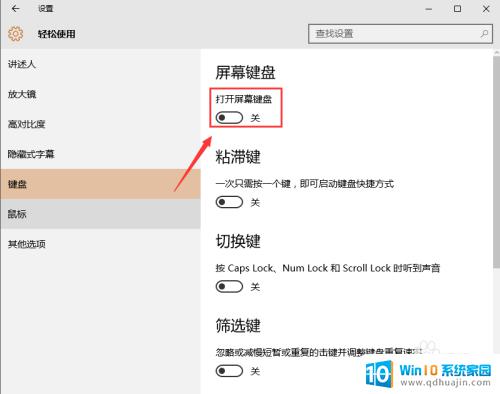
4.点击开启屏幕键盘,此时在电脑屏幕上弹出软件盘。点击软键盘即可进行操作,如下图所示。
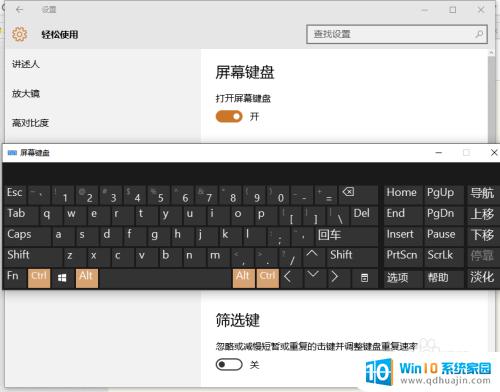
无论是使用电脑还是Win10系统触屏设备,打开软键盘都是十分简单的操作。对于电脑用户,可以在Windows菜单中点击屏幕键盘来打开软键盘。对于Win10系统的触屏设备,只需在任务栏上点击语音助手图标,然后选择软键盘即可。这些操作都非常简单,可以帮助用户更加便捷地使用电脑和Win10系统触屏设备。





